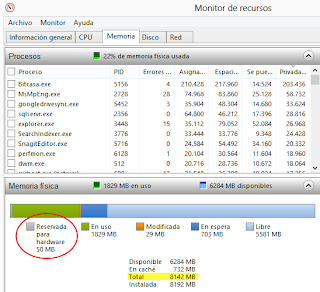Tras cambiar mi puesto de trabajo de ubicación en casa , he
perdido la conexión cableada y me he visto forzado a usar una conexión WiFi con
mi ordenador de sobremesa. Al principio recuperé un adaptador WiFi antiguo tipo
pendrive con lo que conseguí que sincronizara con muy poca cobertura a 48Mbits,
obteniendo en el test de velocidad:
Copia de archivos a un NAS:
El resultado era decepcionante teniendo en cuenta que tengo
contratado Fibra con Jazztel de 200 Mbit/s simétricos.
Estaba claro que había que cambiar el hardware. Tras unas
lecturas por Internet 😉 terminé comprando este adaptador que me
costó 16€ en Amazon:
ANEWKODI WiFi USB
Adaptador Antena WiFi Largo Alcance Adaptador Inalámbrico USB Mini Receptor
WIFI Dongle WiFi 600Mbps 802.11ac Dual Band 2.4G/5G Con Antena 5dBi
Elegí este modelo por tener la banda 5G y una antena de 5dBi
ya que estoy a dos habitaciones y en un Surface de primera generación me coge
esta banda con menos de la mitad de potencia así que no quería tener problemas de
cobertura.
Tras instalar el driver y conectar el nuevo adaptador
conseguí que sincronizara a 200Mbits y la potencia de la señal era del 100%, en
este sentido este adaptador con la antena que trae es la caña! Ningún problema
con la cobertura 😉. Estos resultados obtenidos:
No tengo el patallazo, pero recuerdo que la copia de Windows
oscilaba entre 8-10 MB/s. No estaba mal, era un salto muy importante respecto al
comienzo 😉
Pero no estaba contento, por qué sincronizaba a “solo” 200Mbit si
el adaptador soporta más y el router ZTE F680 (proporcionado por Jazztel)
también, así que empecé a tocar cosas y a probar. Para mi sorpresa había
algunos canales que si los usaba en el router (Channel) el adaptador no era
capaz de verlos y no me podía conectar. Al final dejé el canal 36 y cambié la
banda a 80MHz, por defecto venía en
Auto.
Cambiar la banda a 80MHz
fue lo que hizo que el adaptador sincronizara a 433Mbits:
Obteniendo unos
resultados excelentes, similares a la conexión por cable respecto a Internet:
Y una velocidad de copia de ficheros muy constante de 26
MB/s que no está mal 😉 aunque por cable a 1Gbit rondaba los 90-70
MB/s
Espero que mi experiencia os sirva de algo, no me preguntéis porque no sé mucho más de lo que os he puesto aquí ;-) jugar y tocar en el router sería mi recomendación hasta que obtengáis la configuración que mejores resultados os dé.
Chao.